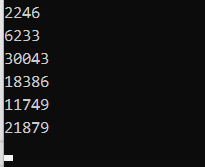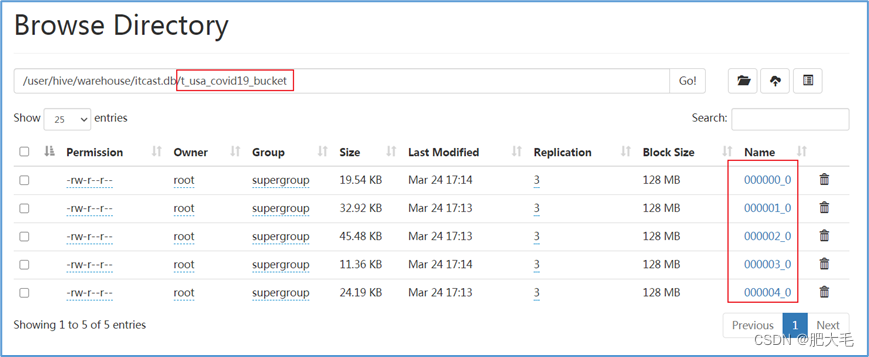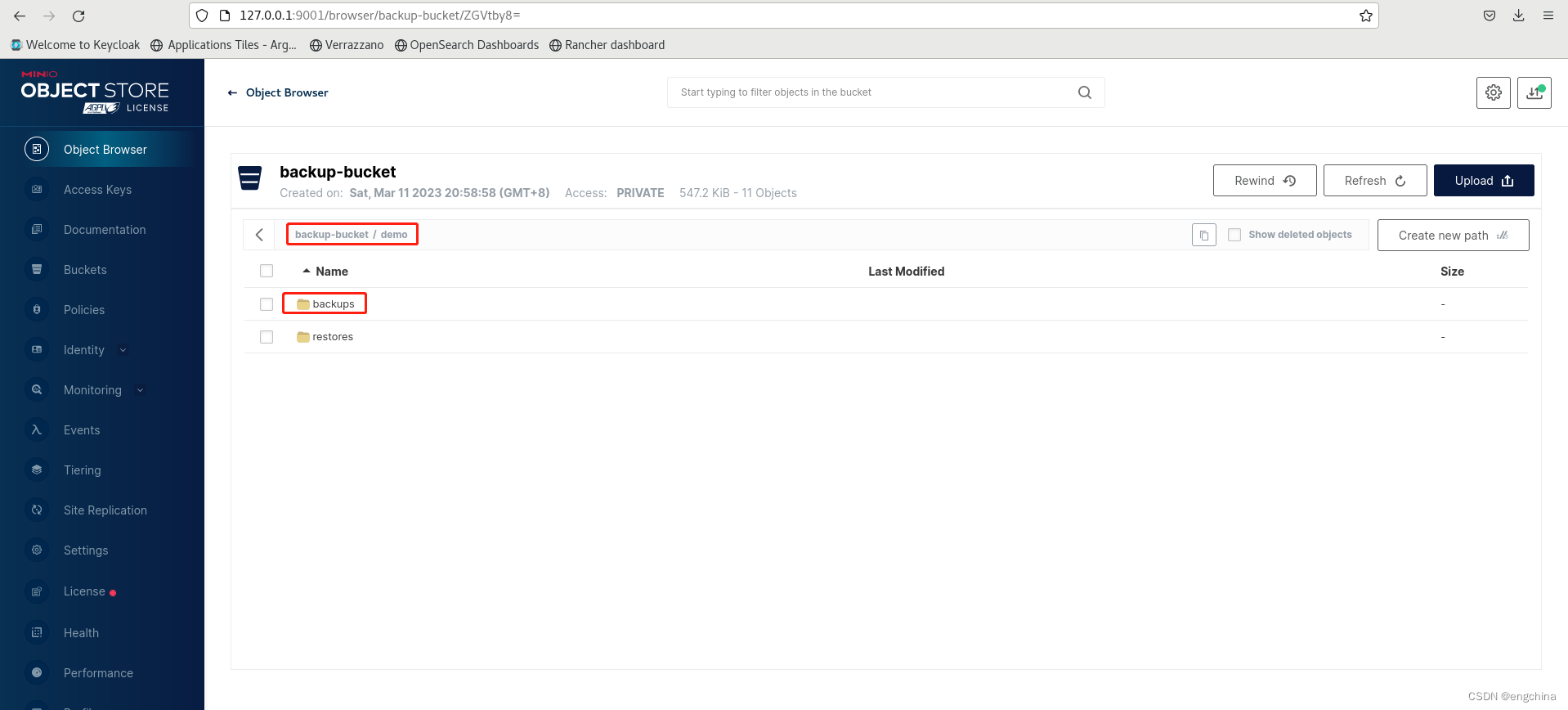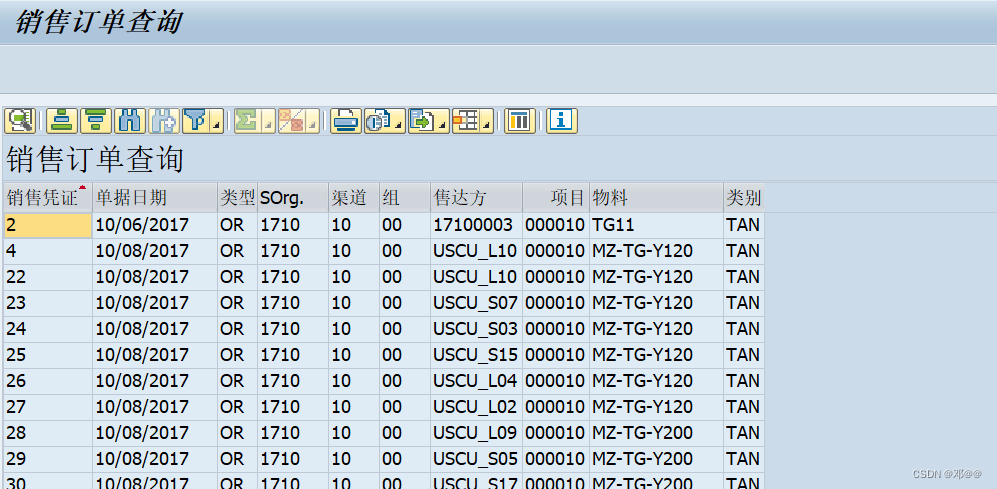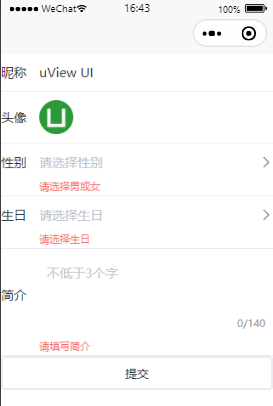文章目录
- 视频处理
- 1.分离视频音频流
- 2.视频解复用
- 3.视频转码
- 4.视频封装
- 5.视频剪切
- 6.视频录制
- 7.YUV序列播放
- 8.YUV序列转AVI
- 常用参数说明:
- 直播与转码
- 1、压缩&转码mp4文件
- 2、将文件当做直播送至live
- 3、将直播媒体保存至本地文件
- 4、将其中一个直播流,视频改用h264压缩,音频不变,送至另外一个直播服务流
- 5、将其中一个直播流,视频改用h264压缩,音频改用faac压缩,送至另外一个直播服务流
- 6、将其中一个直播流,视频不变,音频改用faac压缩,送至另外一个直播服务流
- 7、将一个高清流,复制为几个不同视频清晰度的流重新发布,其中音频不变
- 8、功能一样,只是采用-x264opts选项
- 9、将当前摄像头及音频通过DSSHOW采集,视频h264、音频faac压缩后发布
- 10、将一个JPG图片经过h264压缩循环输出为mp4视频
- 11、将普通流视频改用h264压缩,音频不变,送至高清流服务(新版本FMS live=1)
- 视频/桌面采集
- 1.采集usb摄像头视频命令:
- 2.最简单的抓屏:
- 3.从屏幕的(10,20)点处开始,抓取640x480的屏幕,设定帧率为5 :
- 4.ffmpeg从视频中生成gif图片:
视频是一个大的话题,从事这方面的人相当多,行业里面也衍生了很多的应用场景,ffmpeg是一个强大的算法处理工具,也是一个用处相当多的框架。桌面端、移动端甚至wasm都已经用上了。多数都是在用的角度接触这门技术,包括在下,都缺少记录和总结,往往是解决问题和学习一番之后,又抛下了。打算深入学习和研究相关的使用方法和优化方法,不限于调用/编译。老司机们都喜欢用命令,但命令也是需要学习的。
视频处理
1.分离视频音频流
ffmpeg -i input_file -vcodec copy -an output_file_video //分离视频流
ffmpeg -i input_file -acodec copy -vn output_file_audio //分离音频流
2.视频解复用
ffmpeg –i test.mp4 –vcodec copy –an –f m4v test.264
ffmpeg –i test.avi –vcodec copy –an –f m4v test.264
3.视频转码
ffmpeg –i test.mp4 –vcodec h264 –s 352*278 –an –f m4v test.264 //转码为码流原始文件
ffmpeg –i test.mp4 –vcodec h264 –bf 0 –g 25 –s 352*278 –an –f m4v test.264 //转码为码流原始文件
ffmpeg –i test.avi -vcodec mpeg4 –vtag xvid –qsame test_xvid.avi //转码为封装文件
//-bf B帧数目控制,-g 关键帧间隔控制,-s 分辨率控制
4.视频封装
ffmpeg –i video_file –i audio_file –vcodec copy –acodec copy output_file
5.视频剪切
ffmpeg –i test.avi –r 1 –f image2 image-%3d.jpeg //提取图片
ffmpeg -ss 0:1:30 -t 0:0:20 -i input.avi -vcodec copy -acodec copy output.avi //剪切视频
//-r 提取图像的频率,-ss 开始时间,-t 持续时间
6.视频录制
ffmpeg –i rtsp://192.168.3.205:5555/test –vcodec copy out.avi
7.YUV序列播放
ffplay -f rawvideo -video_size 1920x1080 input.yuv
8.YUV序列转AVI
ffmpeg –s w*h –pix_fmt yuv420p –i input.yuv –vcodec mpeg4 output.avi
常用参数说明:
主要参数:
- -i 设定输入流
- -f 设定输出格式
- -ss 开始时间
视频参数:
- -b 设定视频流量,默认为200Kbit/s
- -r 设定帧速率,默认为25
- -s 设定画面的宽与高
- -aspect 设定画面的比例
- -vn 不处理视频
- -vcodec 设定视频编解码器,未设定时则使用与输入流相同的编解码器
音频参数:
- -ar 设定采样率
- -ac 设定声音的Channel数
- -acodec 设定声音编解码器,未设定时则使用与输入流相同的编解码器
- -an 不处理音频
直播与转码
1、压缩&转码mp4文件
ffmpeg -i input.avi -s 640x480 output.avi
ffmpeg -i input.avi -strict -2 -s vga output.avi
2、将文件当做直播送至live
ffmpeg -re -i localFile.mp4 -c copy -f flv rtmp://server/live/streamName
3、将直播媒体保存至本地文件
ffmpeg -i rtmp://server/live/streamName -c copy dump.flv
4、将其中一个直播流,视频改用h264压缩,音频不变,送至另外一个直播服务流
ffmpeg -i rtmp://server/live/originalStream -c:a copy -c:v libx264 -vpre slow -f flv rtmp://server/live/h264Stream
5、将其中一个直播流,视频改用h264压缩,音频改用faac压缩,送至另外一个直播服务流
ffmpeg -i rtmp://server/live/originalStream -c:a libfaac -ar 44100 -ab 48k -c:v libx264 -vpre slow -vpre baseline -f flv rtmp://server/live/h264Stream
6、将其中一个直播流,视频不变,音频改用faac压缩,送至另外一个直播服务流
ffmpeg -i rtmp://server/live/originalStream -acodec libfaac -ar 44100 -ab 48k -vcodec copy -f flv rtmp://server/live/h264_AAC_Stream
7、将一个高清流,复制为几个不同视频清晰度的流重新发布,其中音频不变
ffmpeg -re -i rtmp://server/live/high_FMLE_stream -acodec copy -vcodec x264lib -s 640×360 -b 500k -vpre medium -vpre baseline rtmp://server/live/baseline_500k -acodec copy -vcodec x264lib -s 480×272 -b 300k -vpre medium -vpre baseline rtmp://server/live/baseline_300k -acodec copy -vcodec x264lib -s 320×200 -b 150k -vpre medium -vpre baseline rtmp://server/live/baseline_150k -acodec libfaac -vn -ab 48k rtmp://server/live/audio_only_AAC_48k
8、功能一样,只是采用-x264opts选项
ffmpeg -re -i rtmp://server/live/high_FMLE_stream -c:a copy -c:v x264lib -s 640×360 -x264opts bitrate=500:profile=baseline:preset=slow rtmp://server/live/baseline_500k -c:a copy -c:v x264lib -s 480×272 -x264opts bitrate=300:profile=baseline:preset=slow rtmp://server/live/baseline_300k -c:a copy -c:v x264lib -s 320×200 -x264opts bitrate=150:profile=baseline:preset=slow rtmp://server/live/baseline_150k -c:a libfaac -vn -b:a 48k rtmp://server/live/audio_only_AAC_48k
9、将当前摄像头及音频通过DSSHOW采集,视频h264、音频faac压缩后发布
ffmpeg -r 25 -f dshow -s 640×480 -i video=”video source name”:audio=”audio source name” -vcodec libx264 -b 600k -vpre slow -acodec libfaac -ab 128k -f flv rtmp://server/application/stream_name
10、将一个JPG图片经过h264压缩循环输出为mp4视频
ffmpeg.exe -i INPUT.jpg -an -vcodec libx264 -coder 1 -flags +loop -cmp +chroma -subq 10 -qcomp 0.6 -qmin 10 -qmax 51 -qdiff 4 -flags2 +dct8x8 -trellis 2 -partitions +parti8x8+parti4x4 -crf 24 -threads 0 -r 25 -g 25 -y OUTPUT.mp4
11、将普通流视频改用h264压缩,音频不变,送至高清流服务(新版本FMS live=1)
ffmpeg -i rtmp://server/live/originalStream -c:a copy -c:v libx264 -vpre slow -f flv “rtmp://server/live/h264Stream live=1〃
视频/桌面采集
1.采集usb摄像头视频命令:
ffmpeg -t 20 -f vfwcap -i 0 -r 8 -f mp4 cap1111.mp4
./ffmpeg -t 10 -f vfwcap -i 0 -r 8 -f mp4 cap.mp4
具体说明如下:我们采集10秒,采集设备为vfwcap类型设备,第0个vfwcap采集设备(如果系统有多个vfw的视频采集设备,可以通过-i num来选择),每秒8帧,输出方式为文件,格式为mp4。
2.最简单的抓屏:
ffmpeg -f gdigrab -i desktop out.mpg
3.从屏幕的(10,20)点处开始,抓取640x480的屏幕,设定帧率为5 :
ffmpeg -f gdigrab -framerate 5 -offset_x 10 -offset_y 20 -video_size 640x480 -i desktop out.mpg
ffmpeggif_140">4.ffmpeg从视频中生成gif图片:
ffmpeg -i capx.mp4 -t 10 -s 320x240 -pix_fmt rgb24 jidu1.gif